My RDE
MyRDE cung cấp cái nhìn tổng quan rõ ràng về các môi trường hoặc nền tảng hiện có được sử dụng cho phát triển từ xa, chẳng hạn như IDE dựa trên đám mây, máy ảo hoặc môi trường container.
MyRDE
Chỉ có quản trị viên và người dùng được cấp quyền truy cập và quyền cho các dự án có RDE mới có thể xem MyRDE thuộc về các dự án đó.
Truy cập vào MyRDE từ Menu Bên:
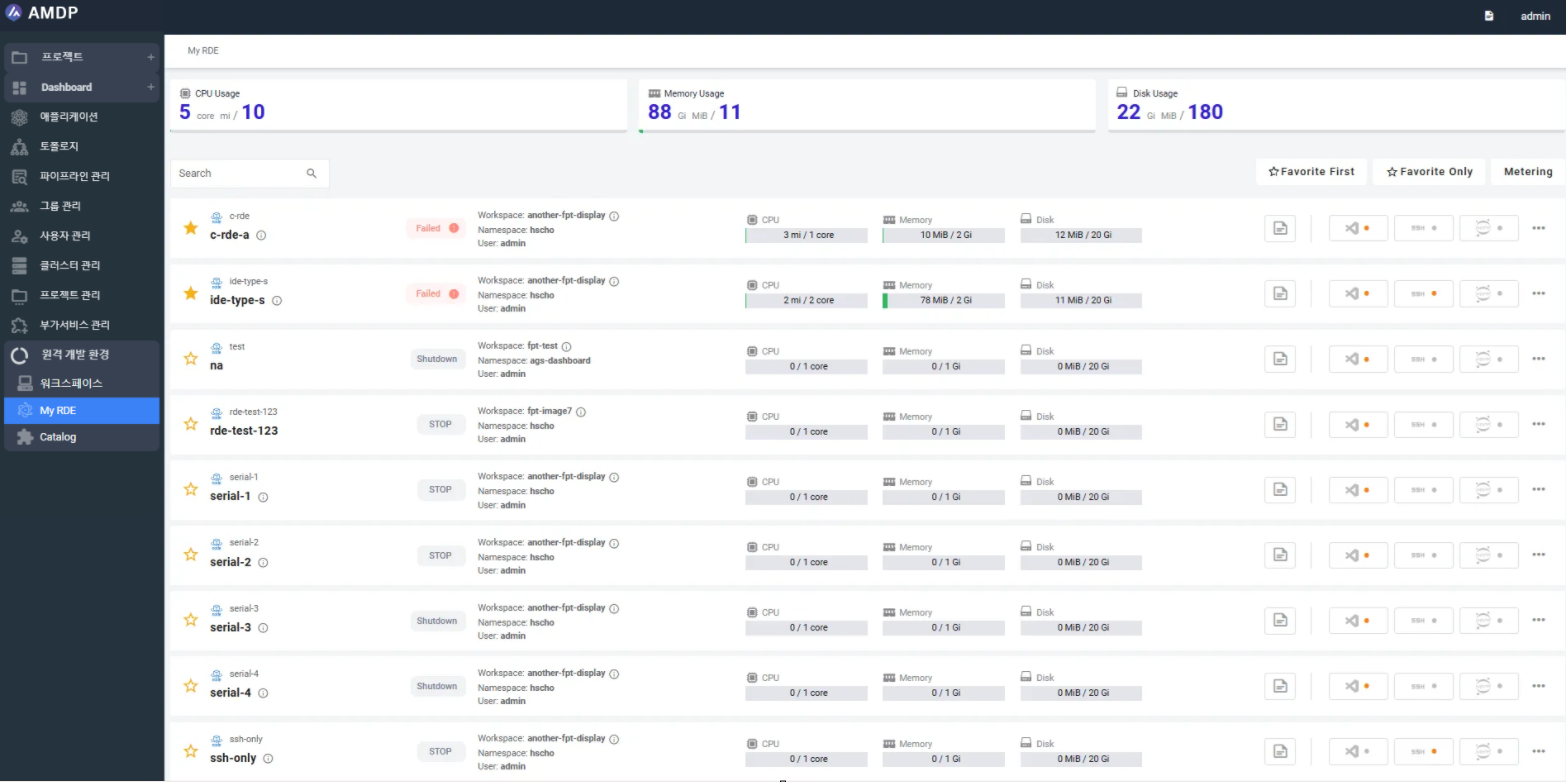
Chức năng chính
Trên RDE list, các hành động dưới đây có thể được thực hiện:
- Tìm kiếm RDE
Màn hình MyRDE có thể hiển thị danh sách RDE theo kết quả tìm kiếm tên RDE, được hiển thị theo thứ tự tăng dần A-Z.
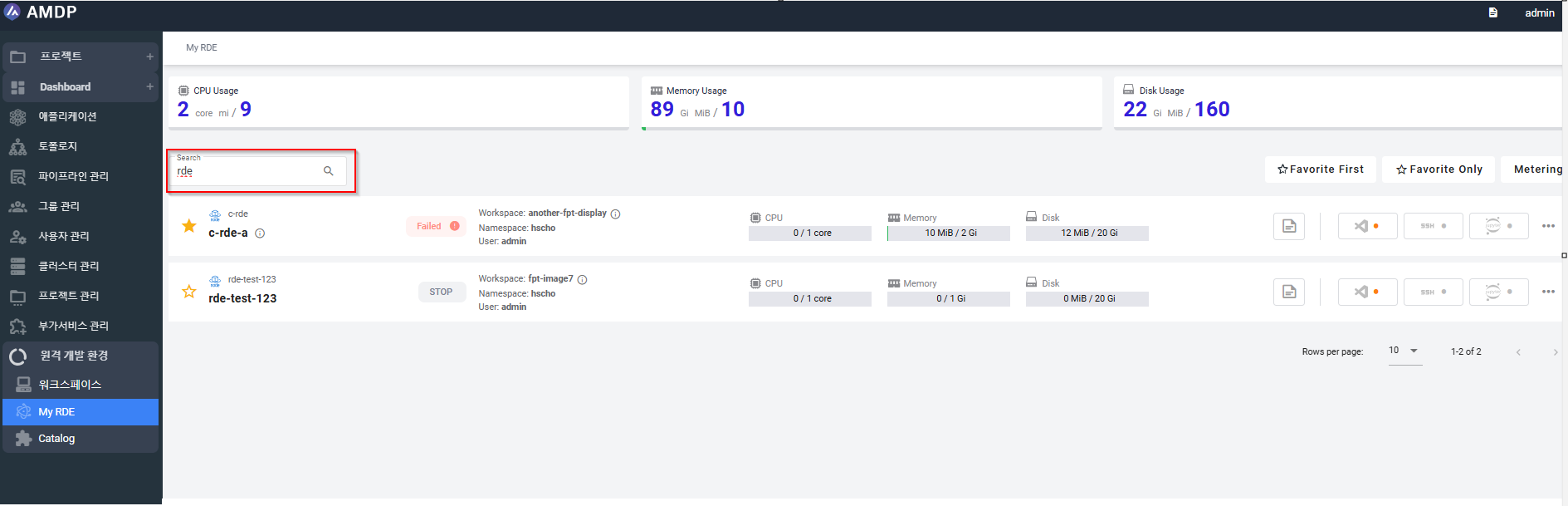
- Phân trang
RDE có thể được xem trong 5, 10, 15 hàng hoặc tất cả các RDE.
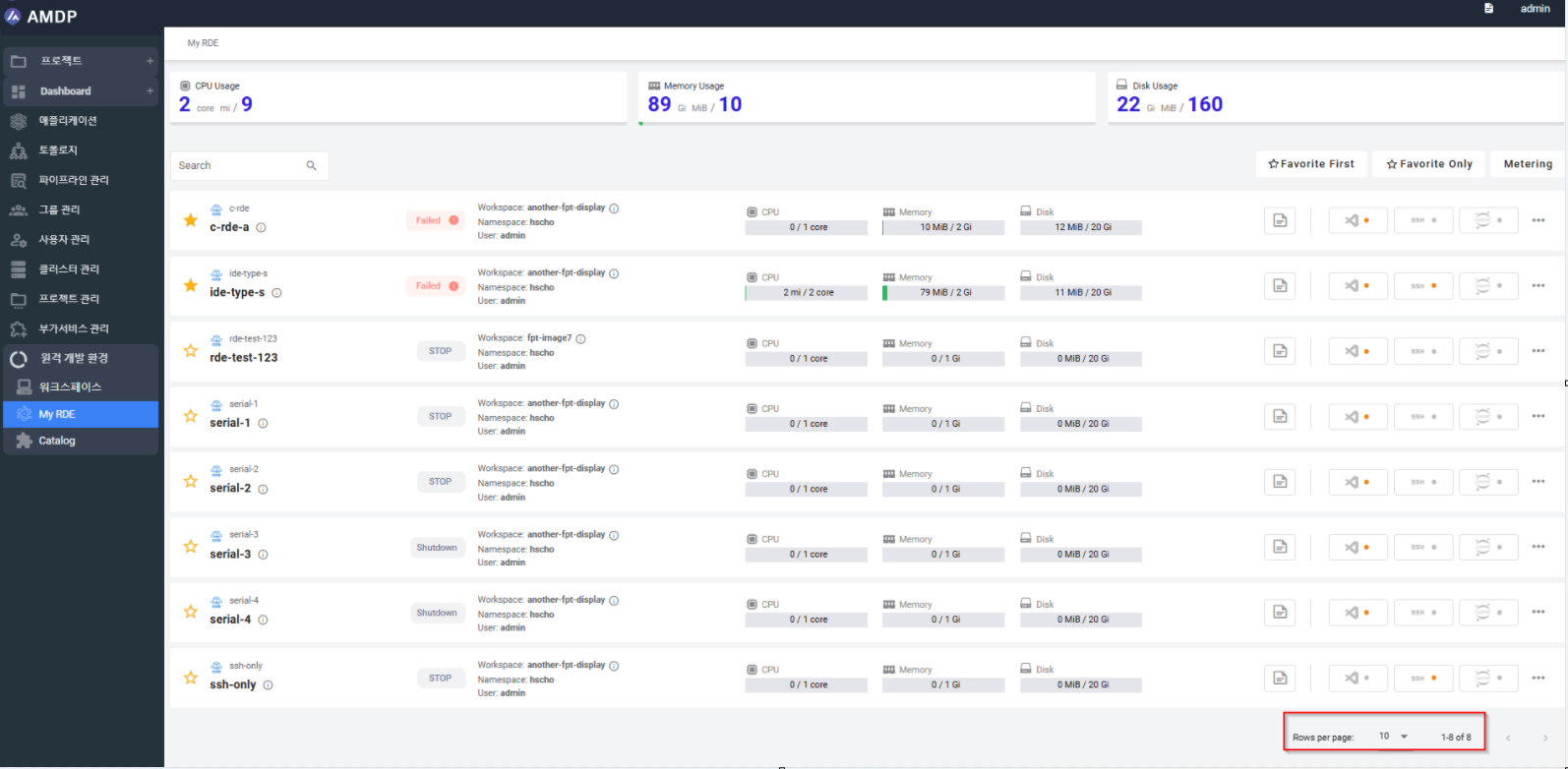
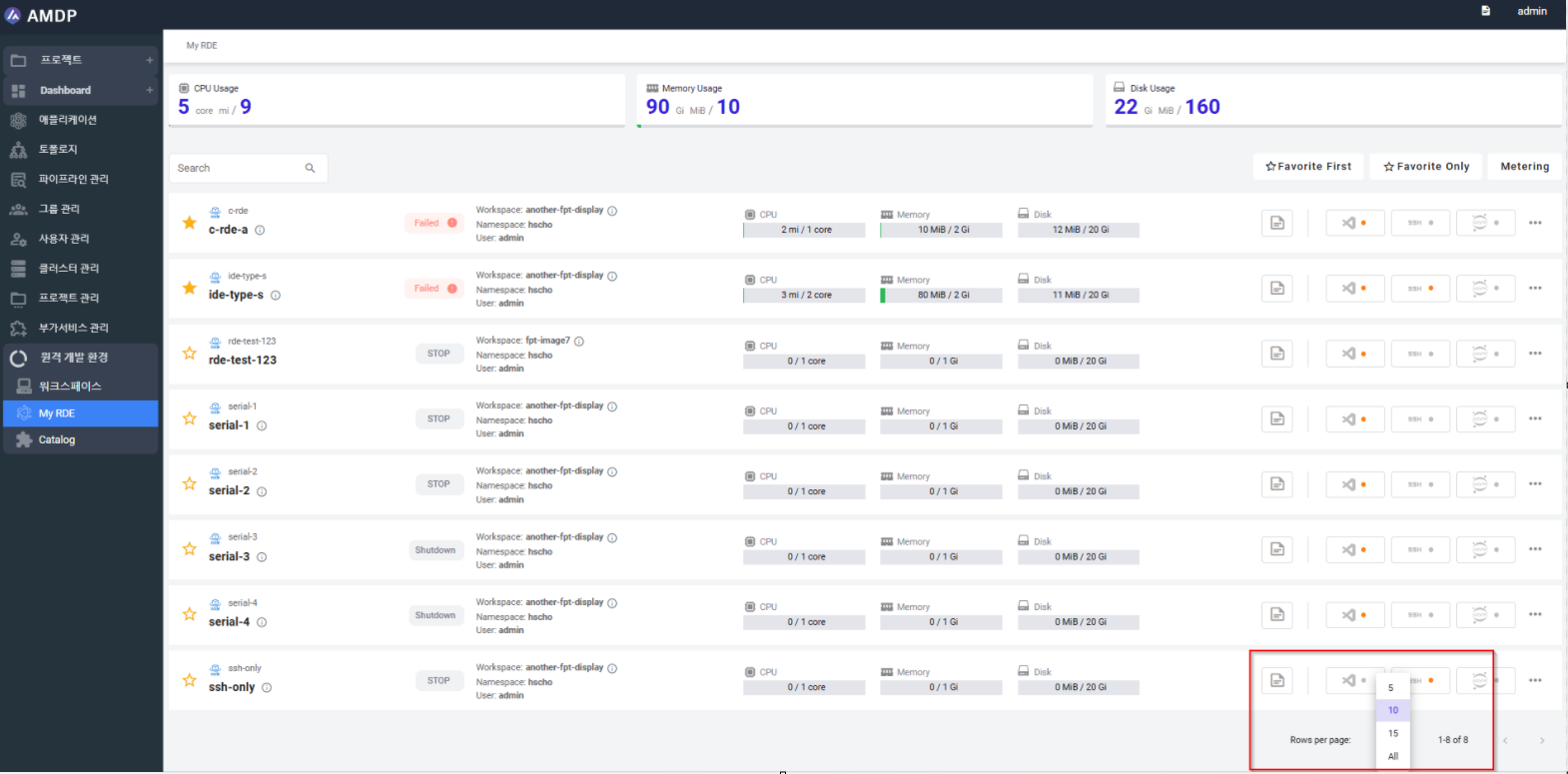
- Sắp xếp và lọc theo RDE yêu thích
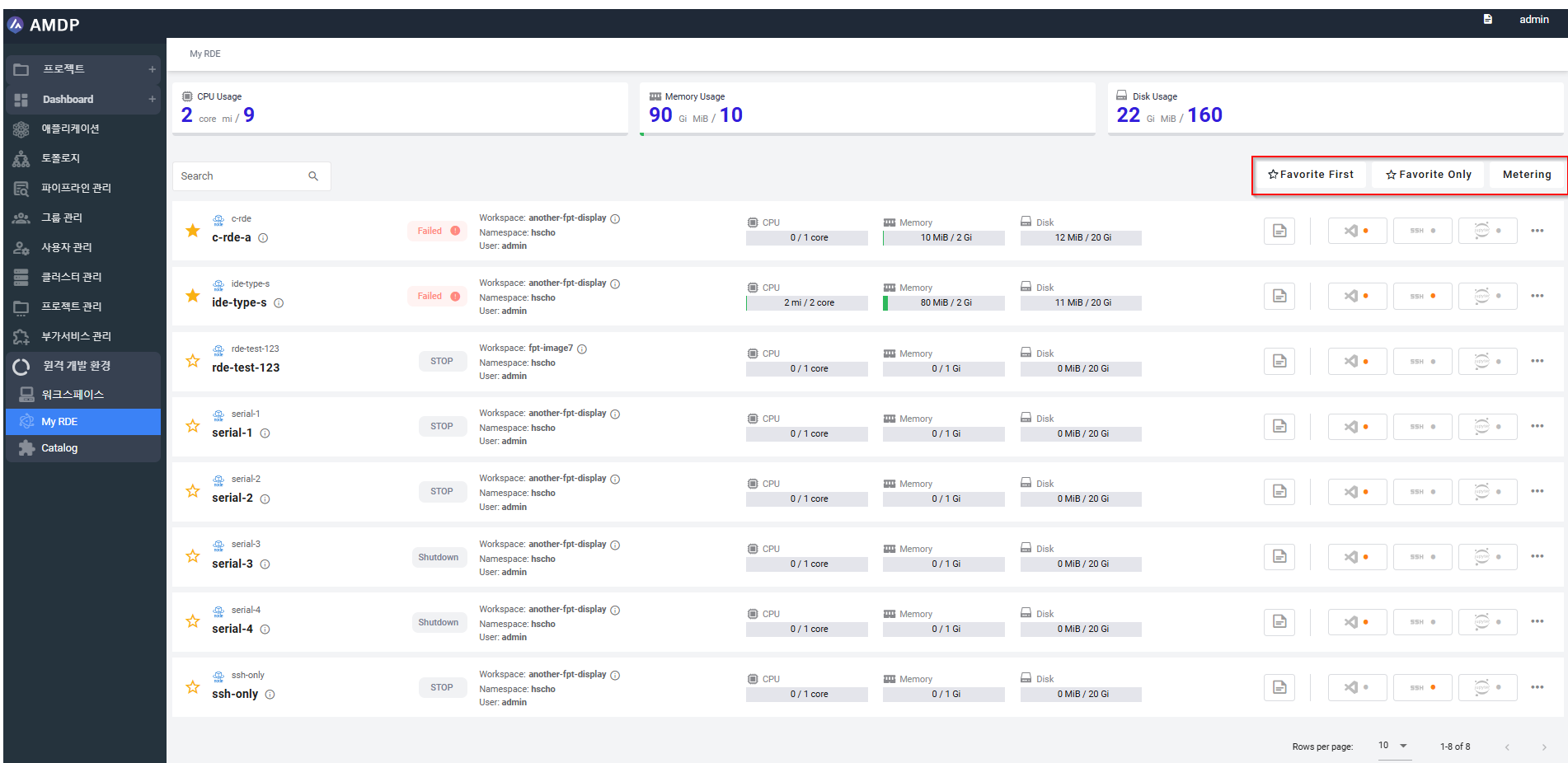
Bằng cách hiển thị RDE yêu thích ở thứ tự đầu tiên trong chế độ xem danh sách:
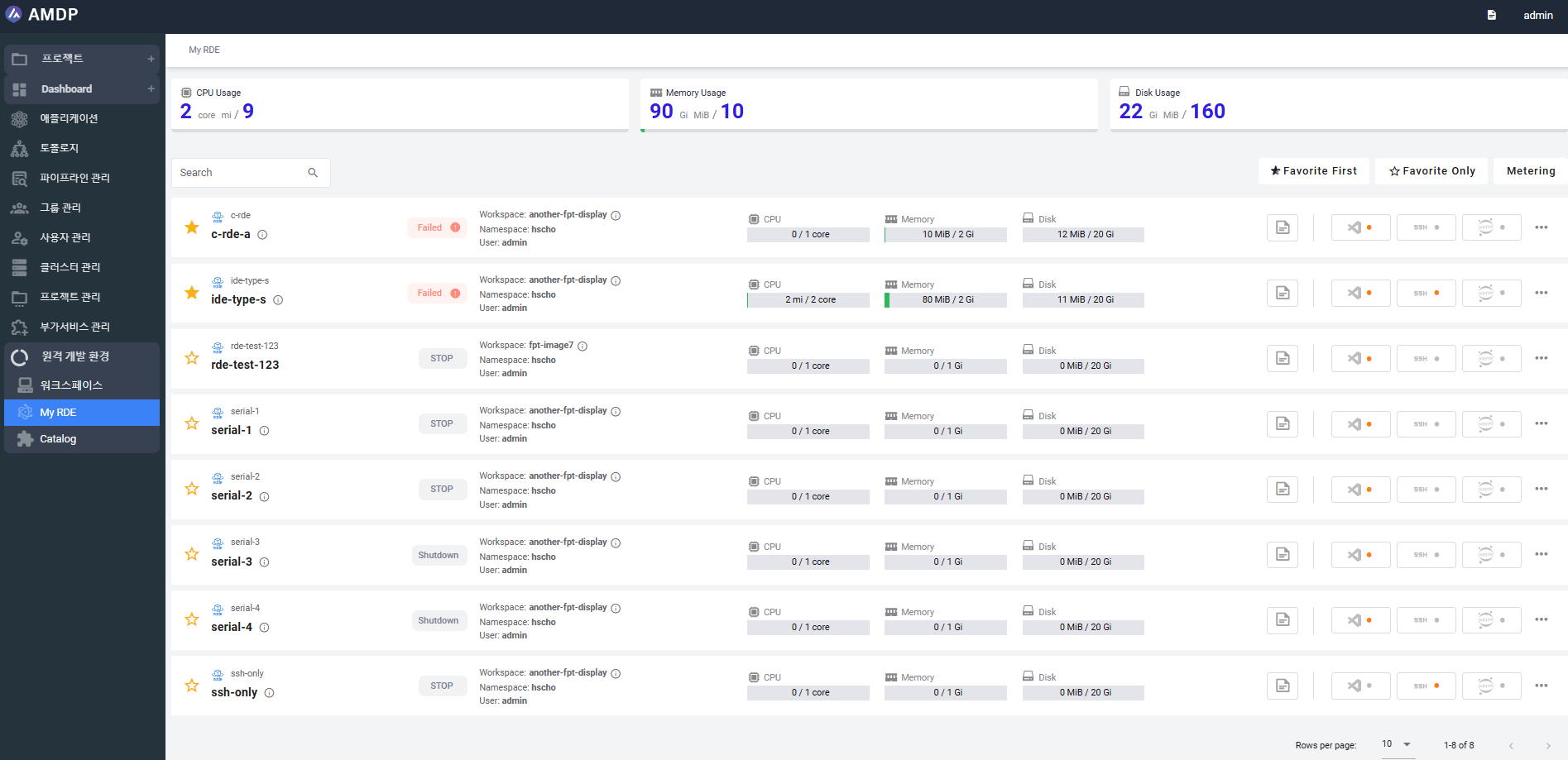
Bằng cách chỉ hiển thị RDE yêu thích:
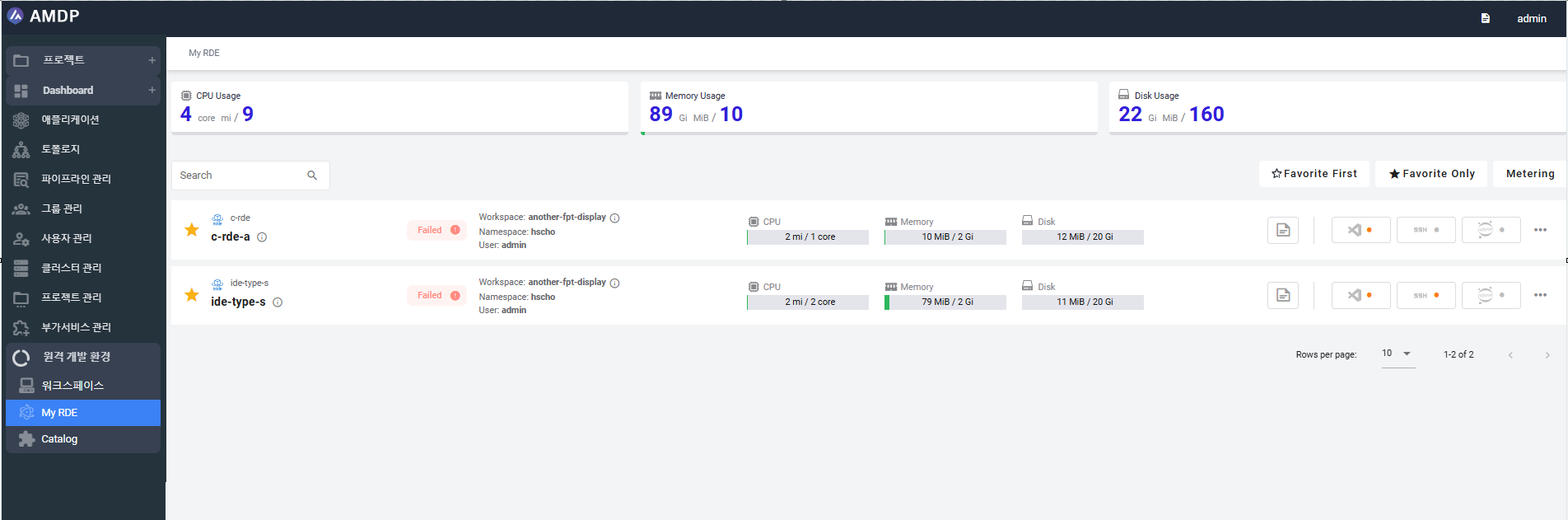
- Xem tham số của hoạt động RDE:
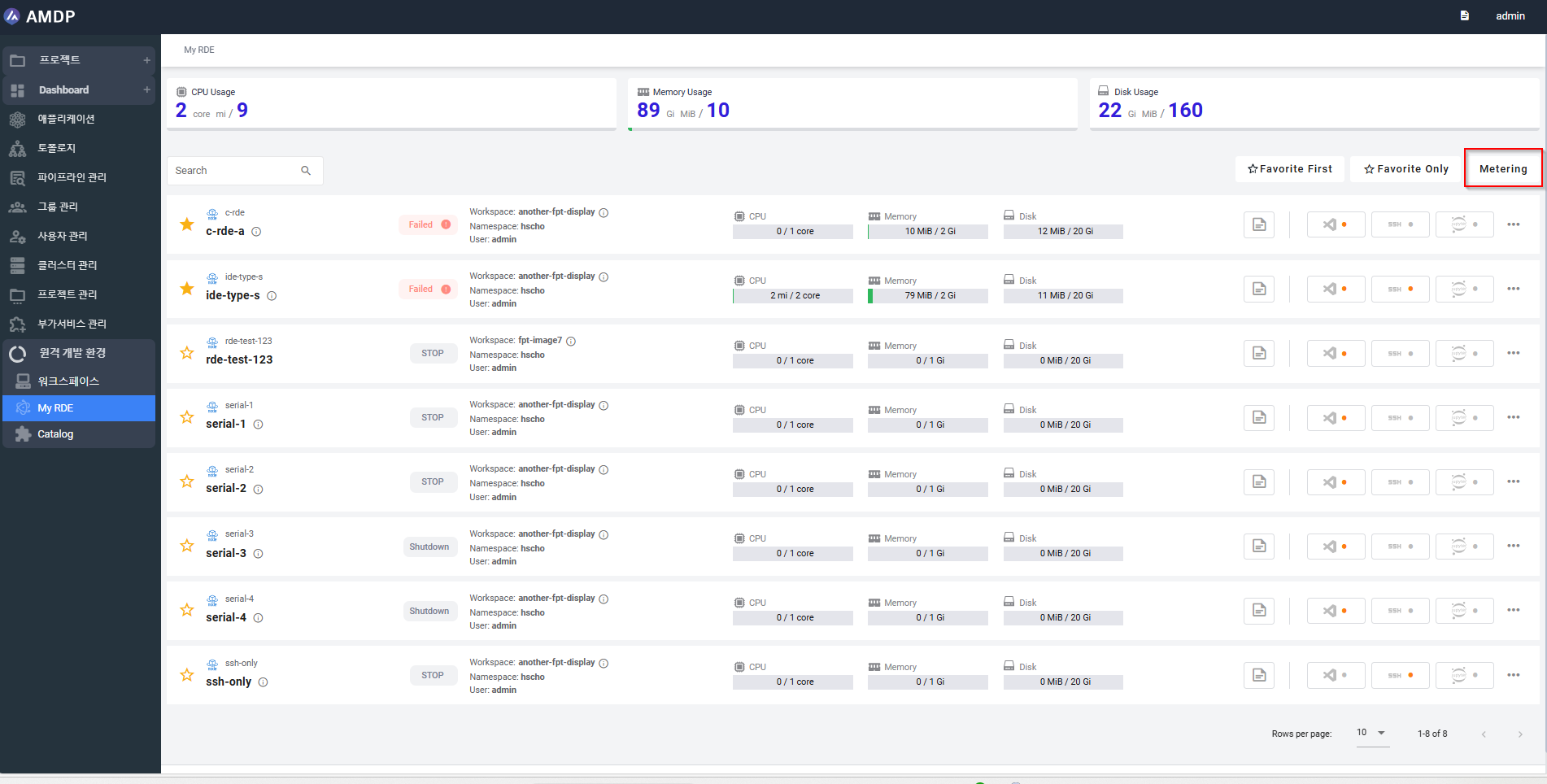
Từ màn hình MyRDE, nhấp vào “Metering”, trạng thái chi tiết của RDE sẽ được hiển thị:
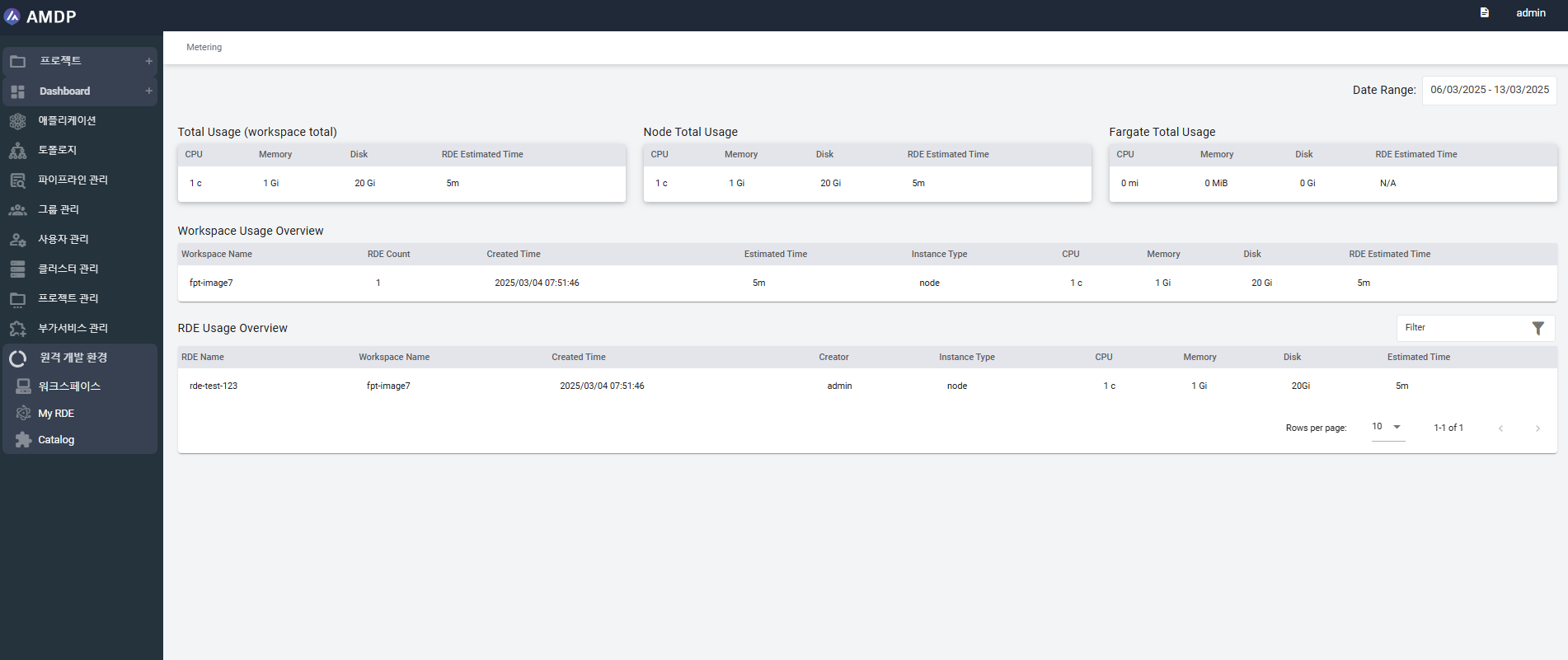
Trên màn hình “Metering”, các tham số dưới đây được cung cấp:
- Tổng mức sử dụng
- Tổng mức sử dụng của Node
- Tổng mức sử dụng của Fargate
- Tổng quan mức sử dụng Workspace
- Tổng quan mức sử dụng RDE
- Trên Tổng quan mức sử dụng RDE, chọn một hàng RDE để xem chi tiết RDE:
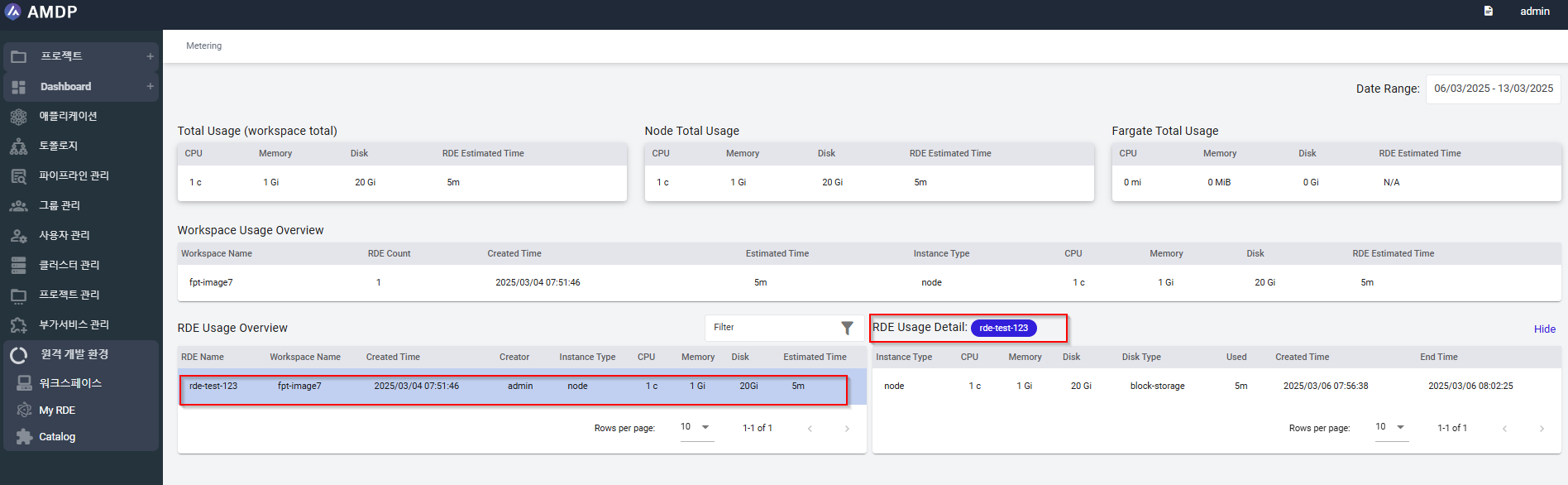
- Sửa đổi RDE
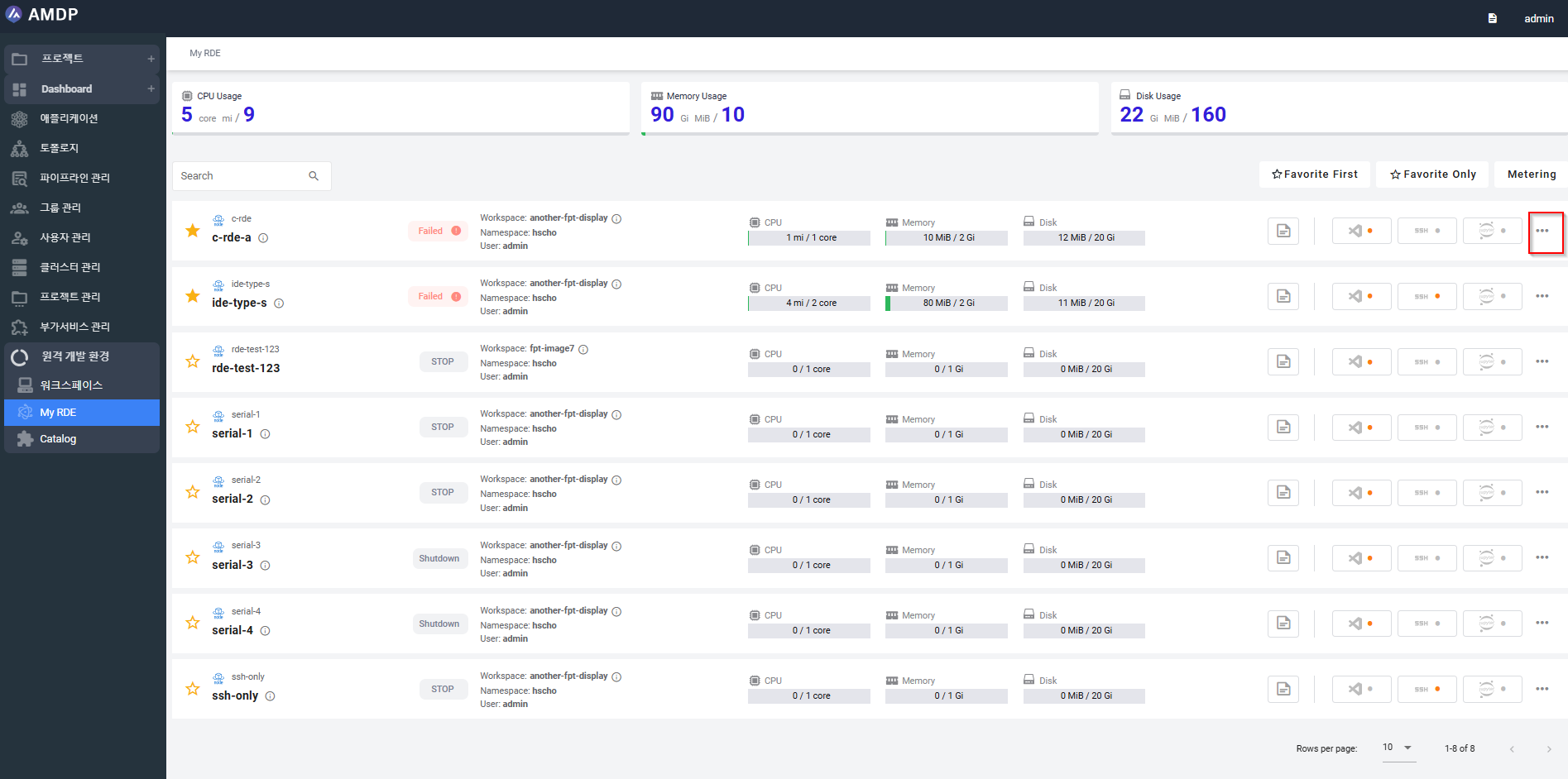
Để sửa đổi RDE, nhấp vào “…” ở cuối mỗi RDE:
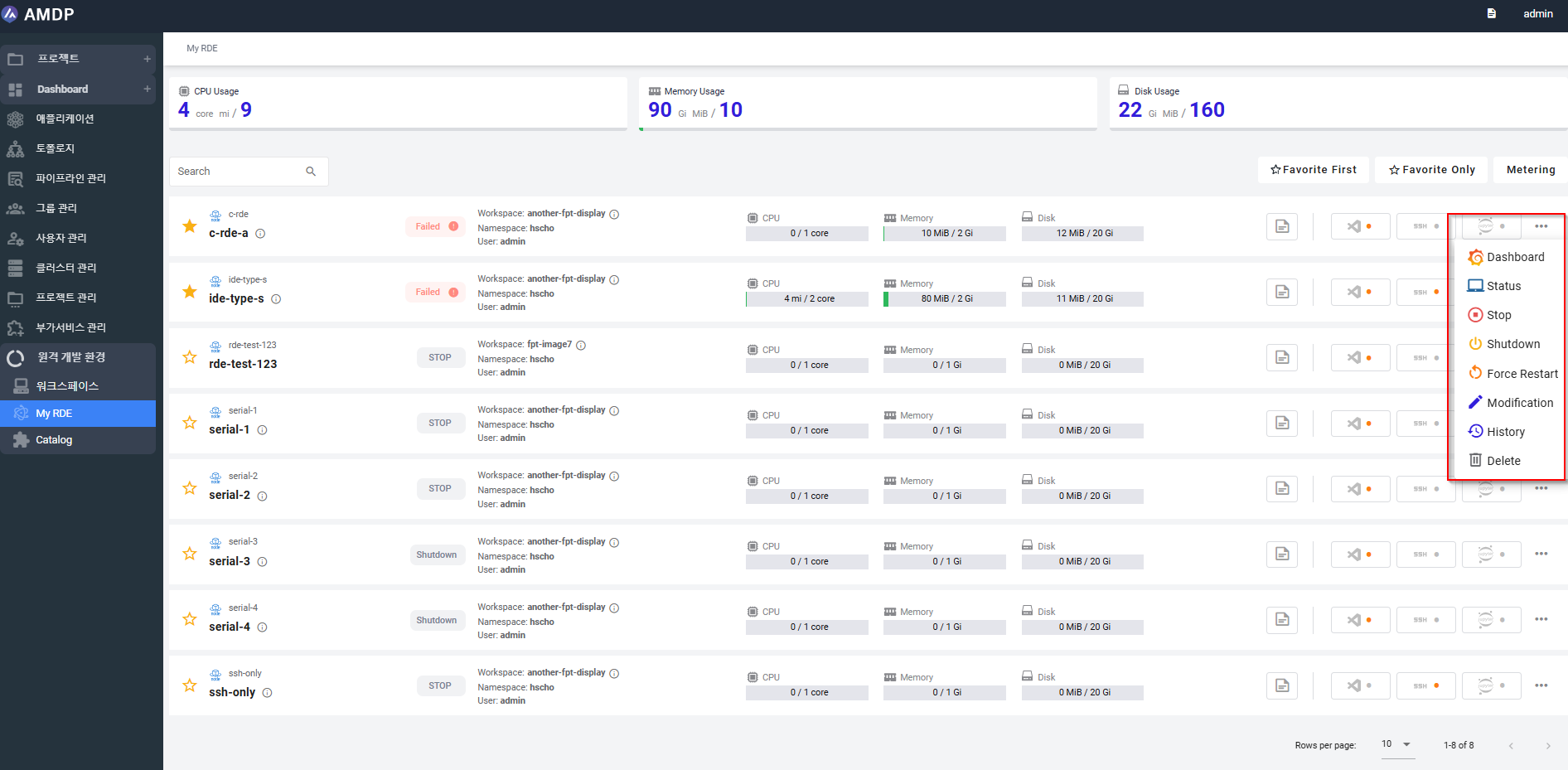
Chọn Sửa đổi để điều hướng đến màn hình Chỉnh sửa RDE:
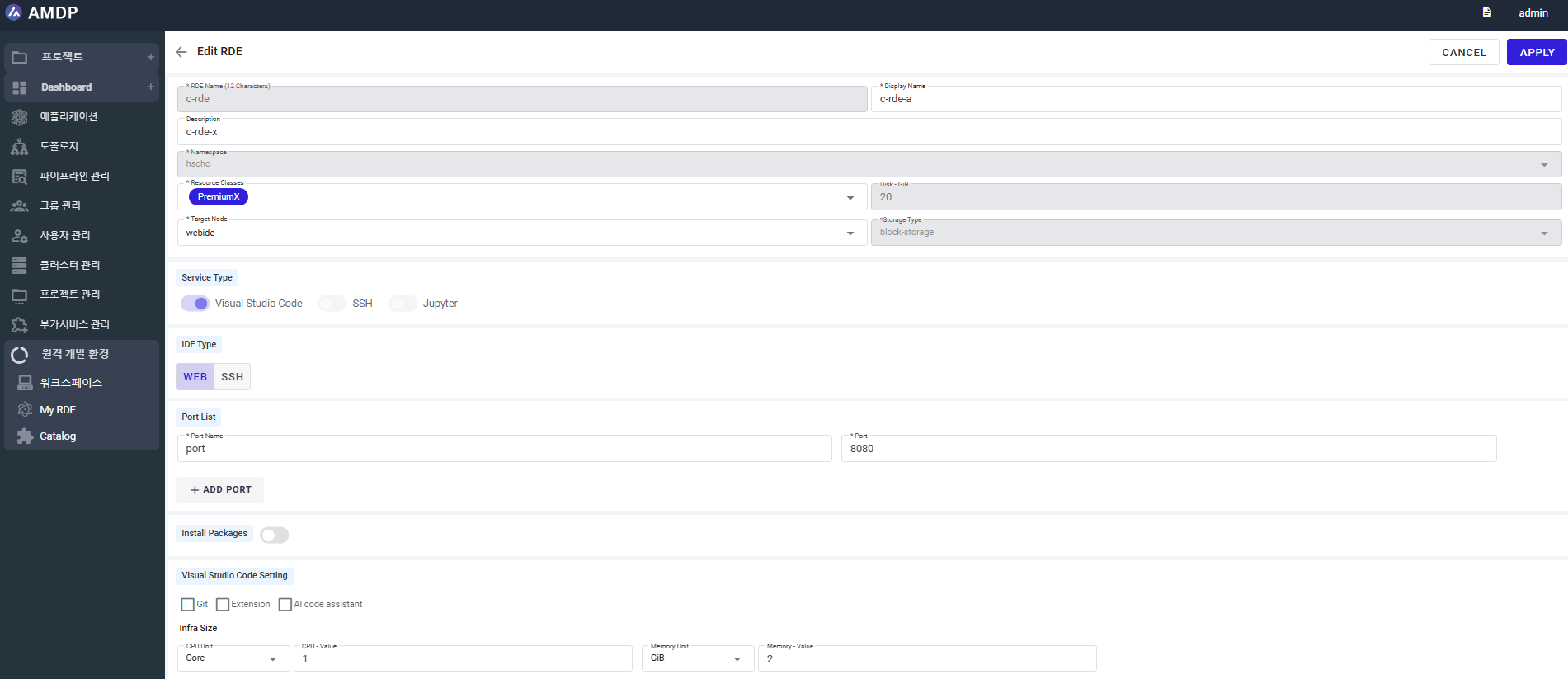
- Giám sát RDE đang chạy
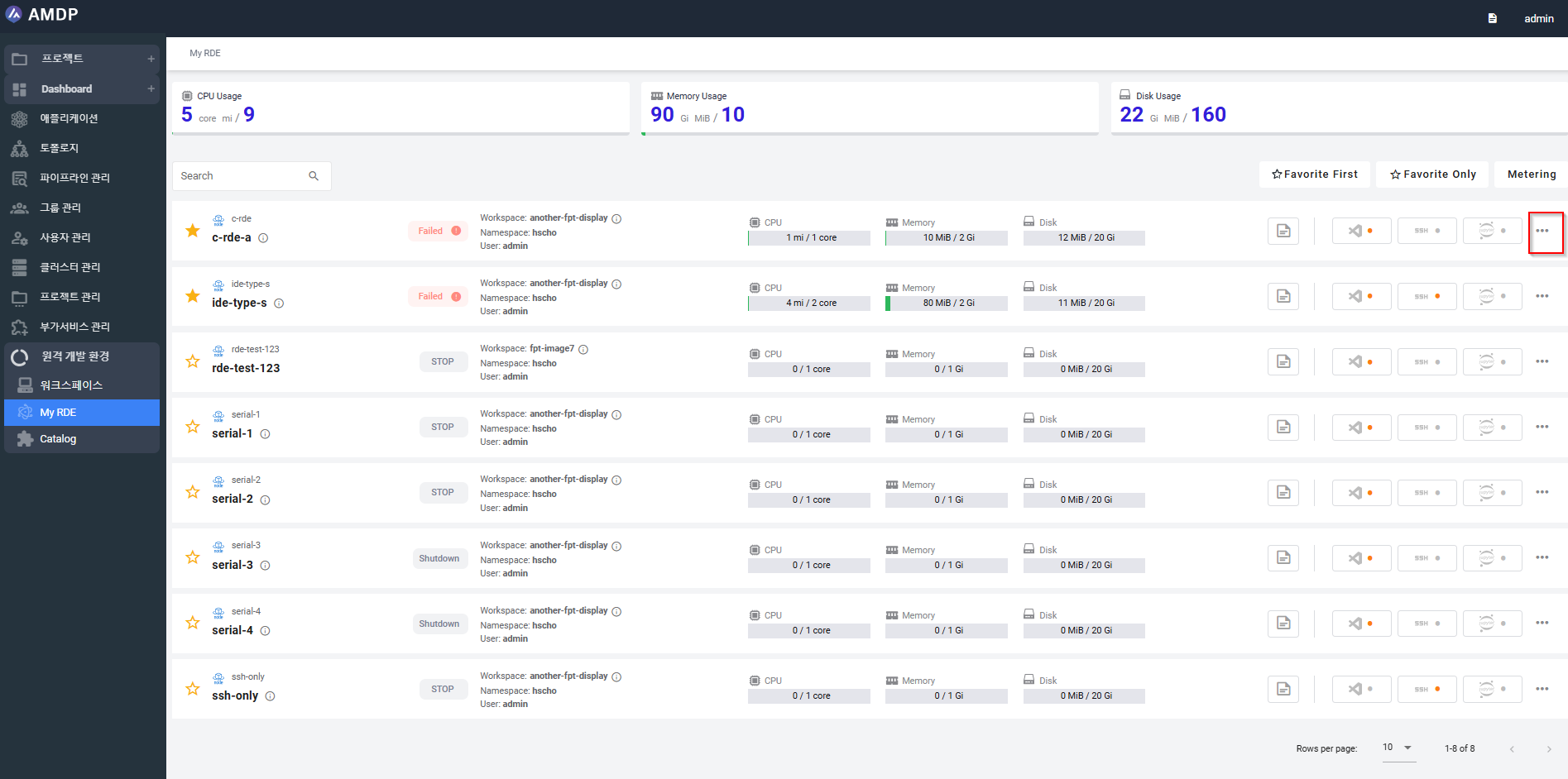
Nhấp vào “…” ở cuối mỗi RDE, sau đó chọn “Dashboard” để truy cập vào Grafana:
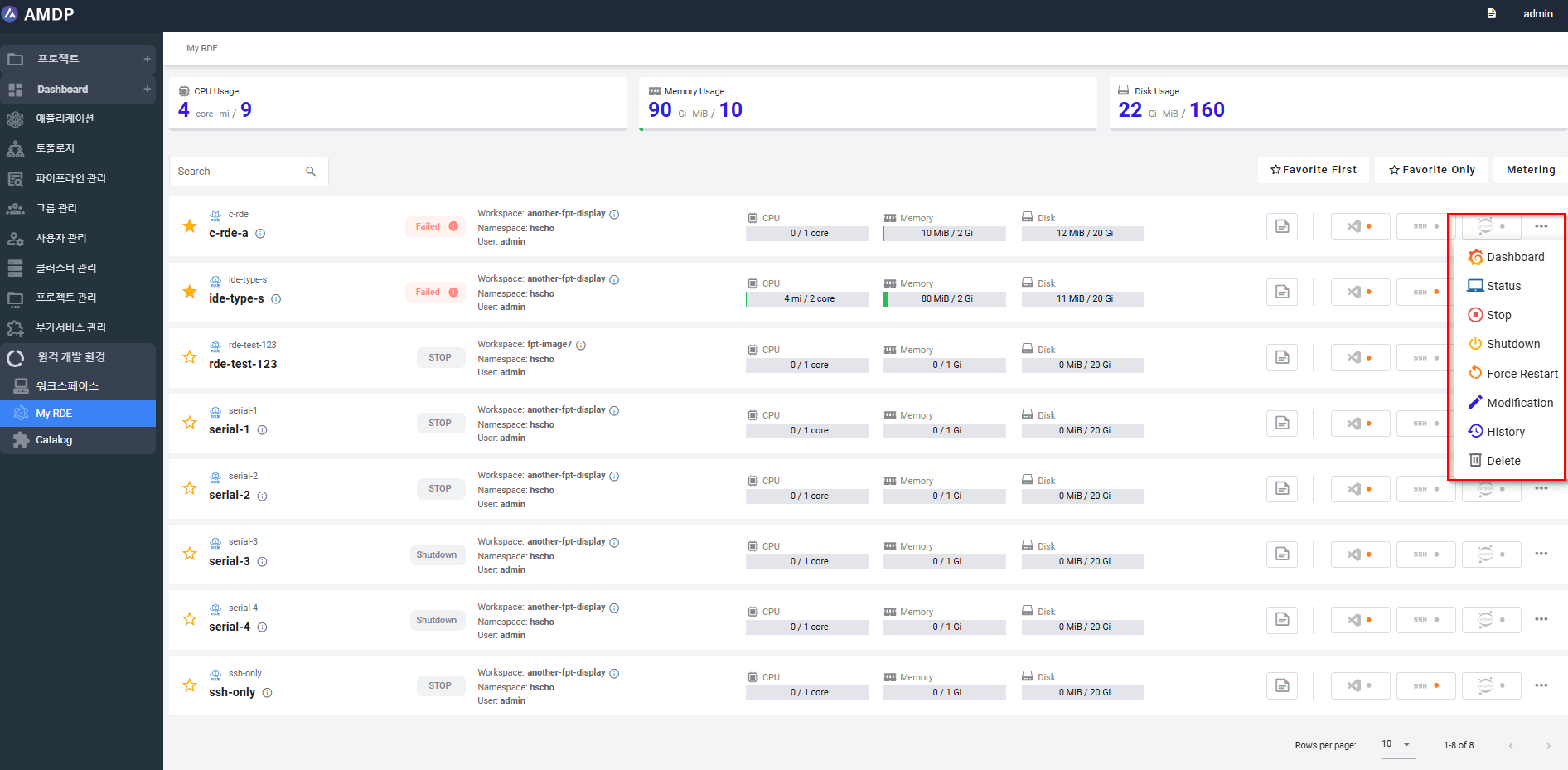
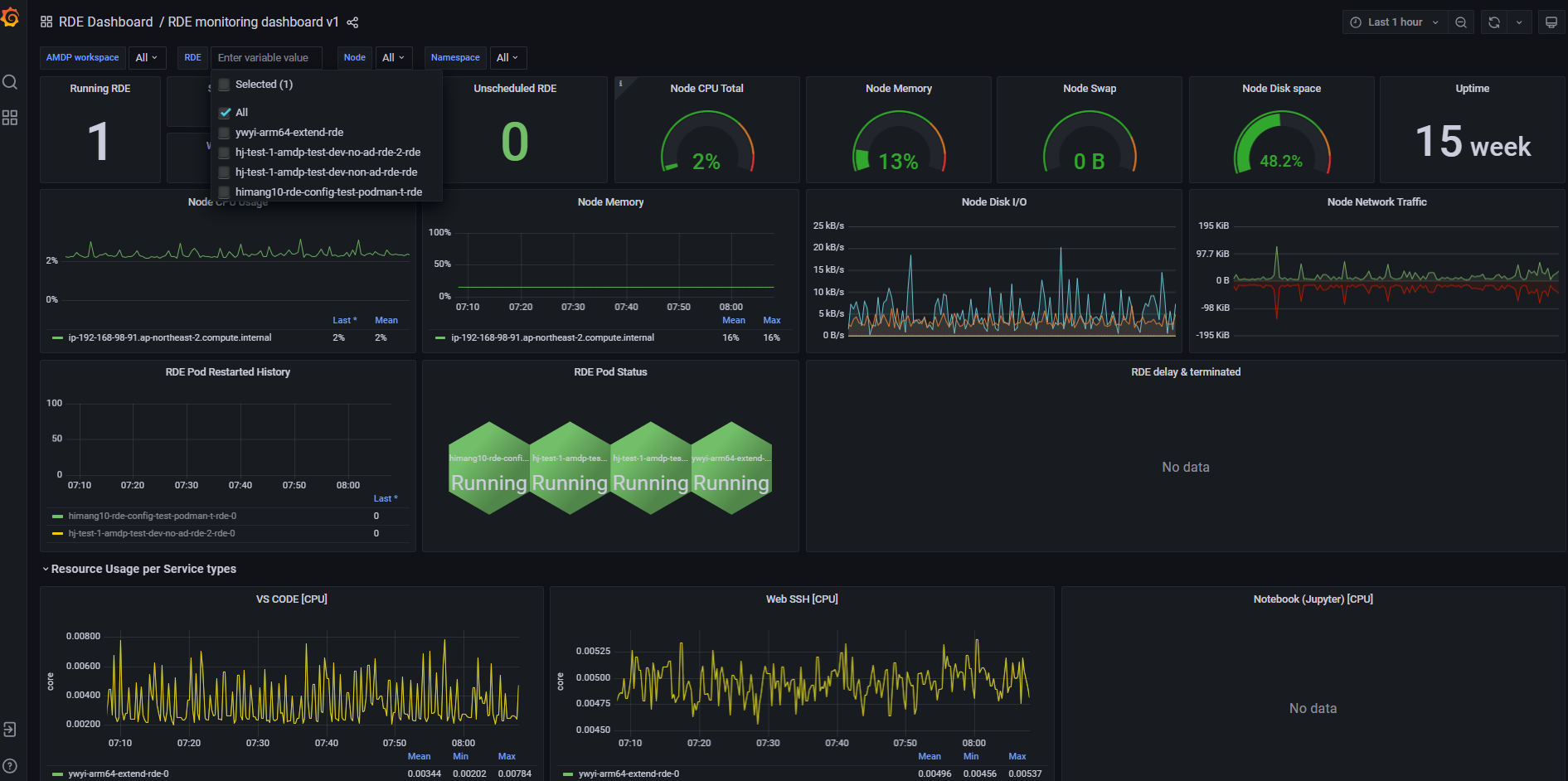
- Thay đổi trạng thái RDE:
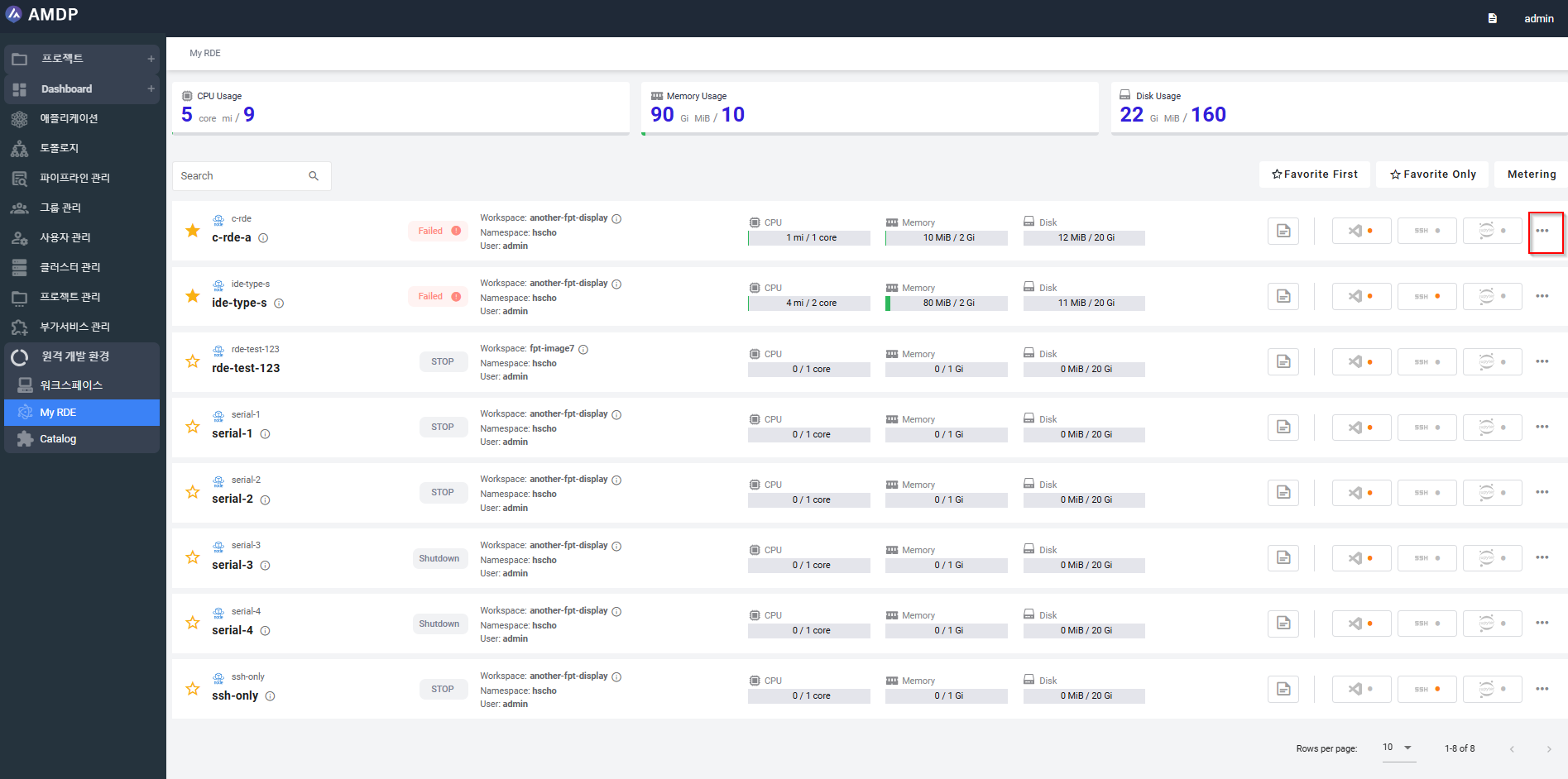
Để thay đổi trạng thái của RDE, nhấp vào “…” ở cuối mỗi RDE:
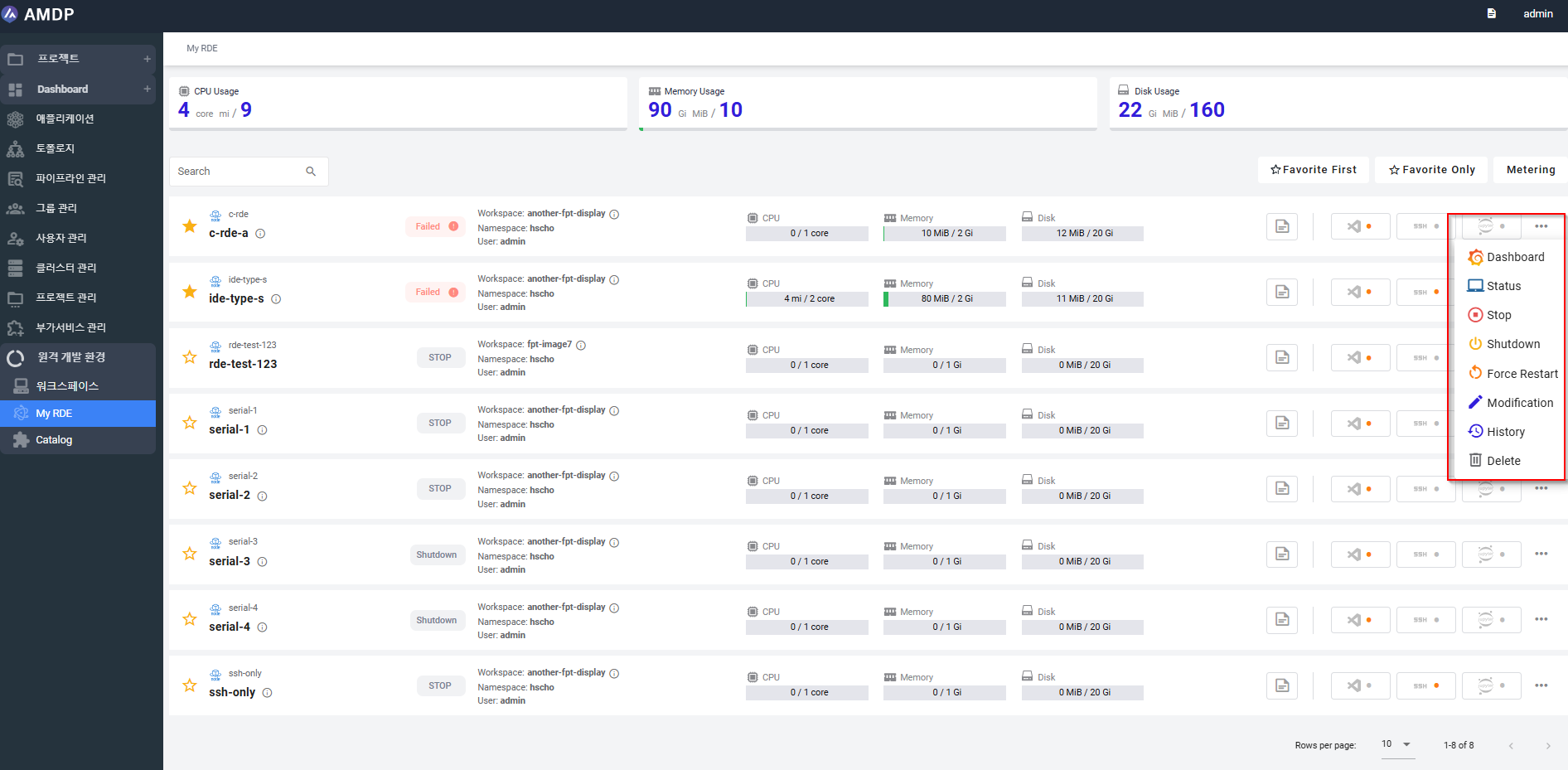
Sau đó chọn hành động:
- Dừng
- Tắt
- Khởi động lại/ Khởi động lại cưỡng bức
- Tiếp tục
- Xóa
- Xem lịch sử
Chọn “…” ở cuối RDE sau đó chọn “Lịch sử”:
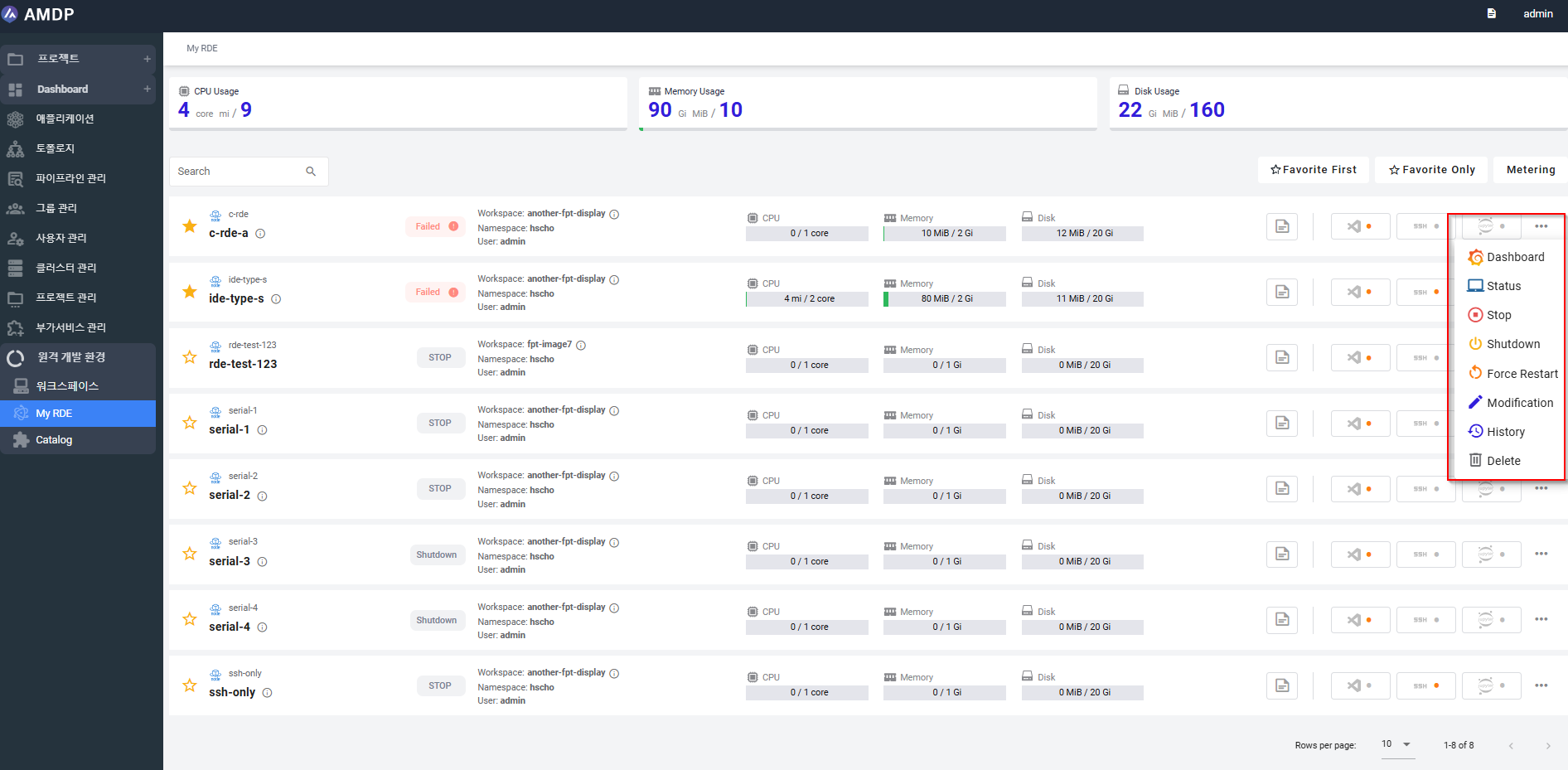
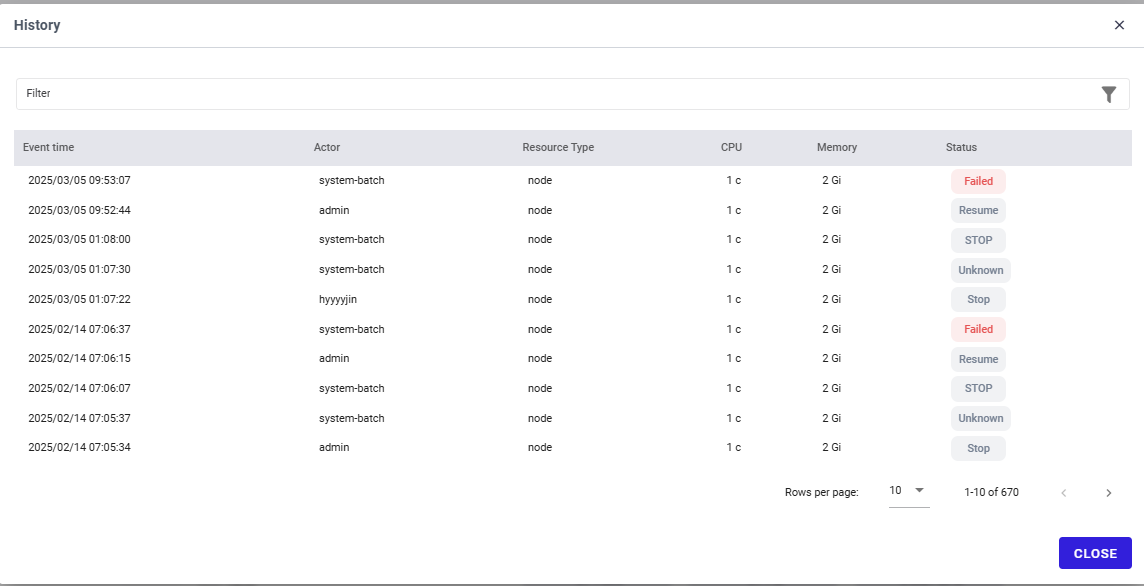
- Xem trạng thái RDE
Chọn “…” ở cuối RDE sau đó chọn “Trạng thái”
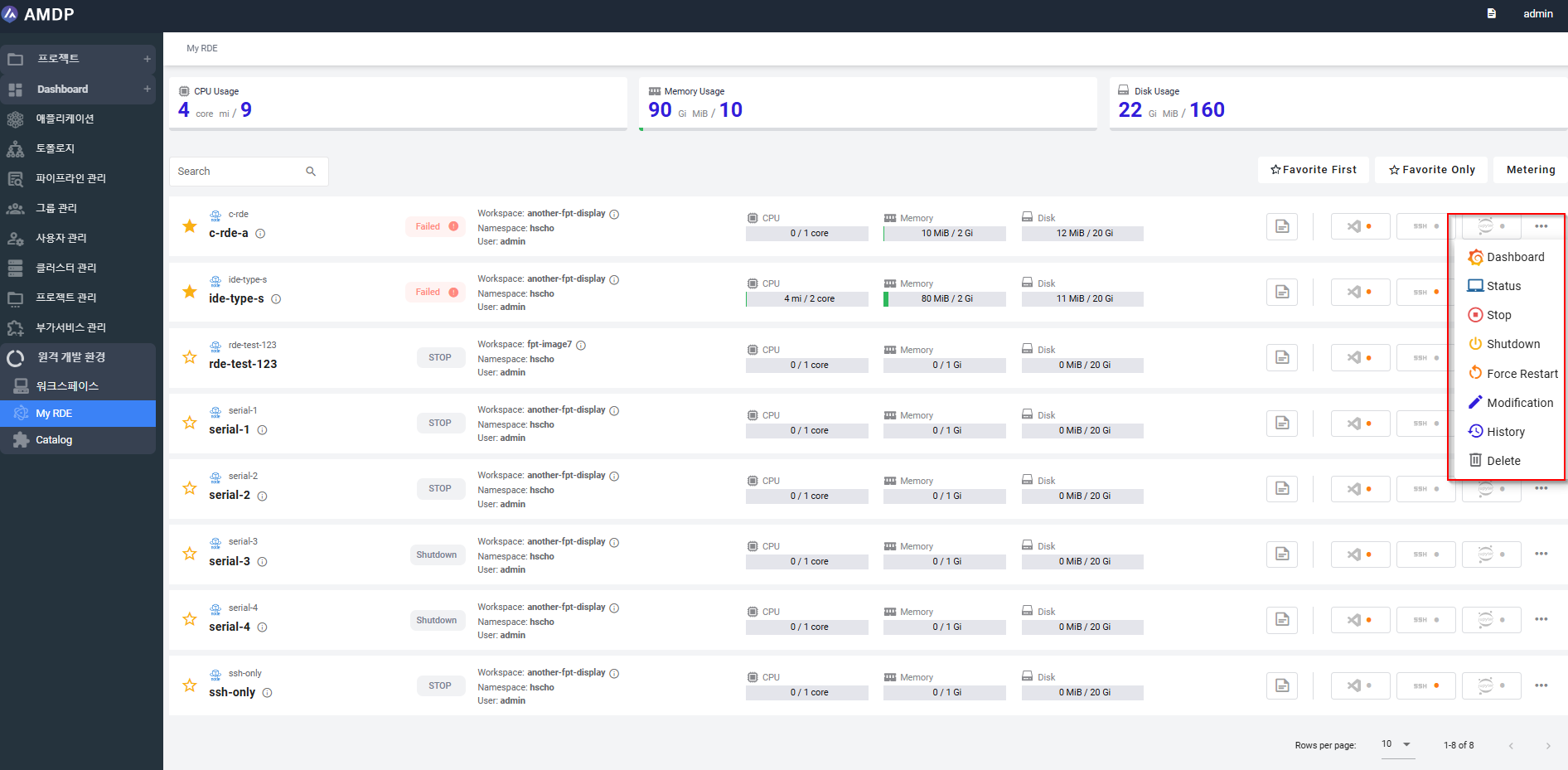
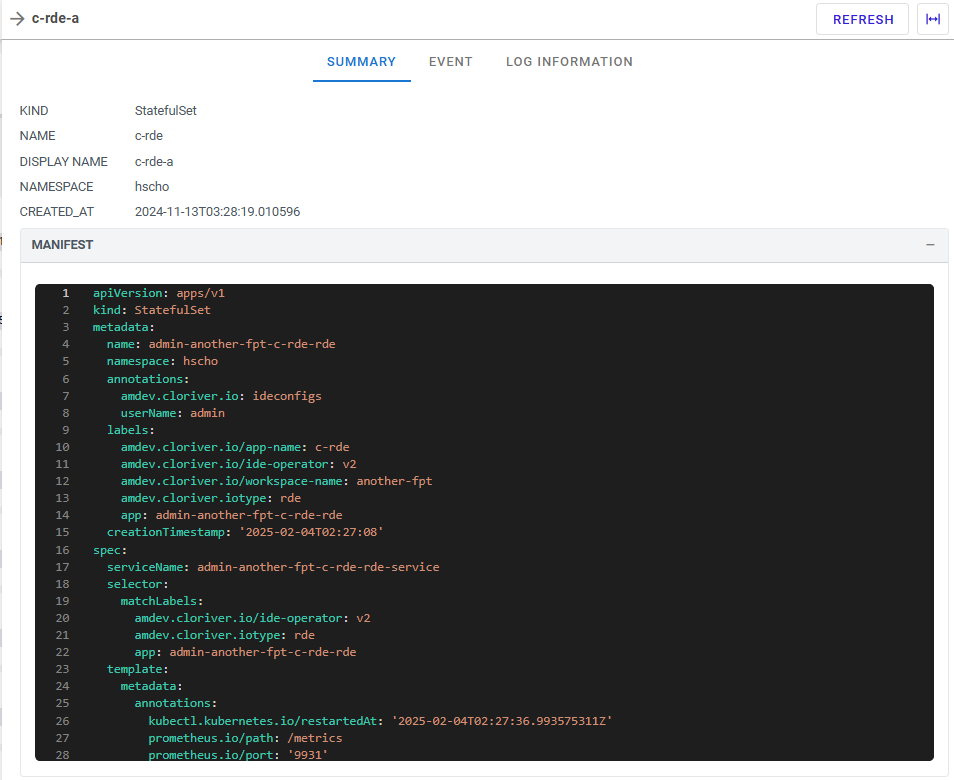
- Xóa một RDE:
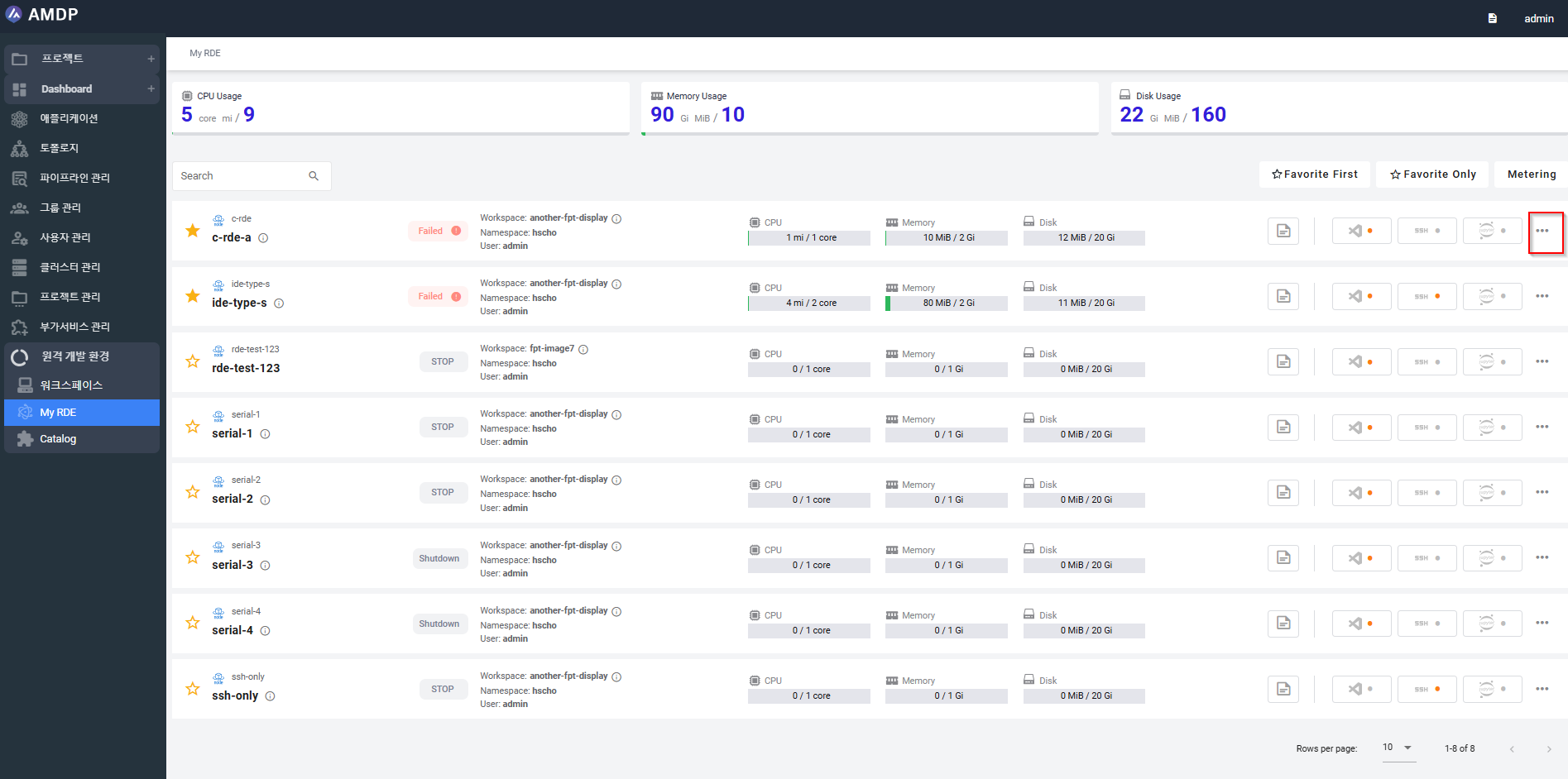
Để xóa một RDE, nhấp vào “…” ở cuối mỗi RDE, sau đó chọn “Xóa”:
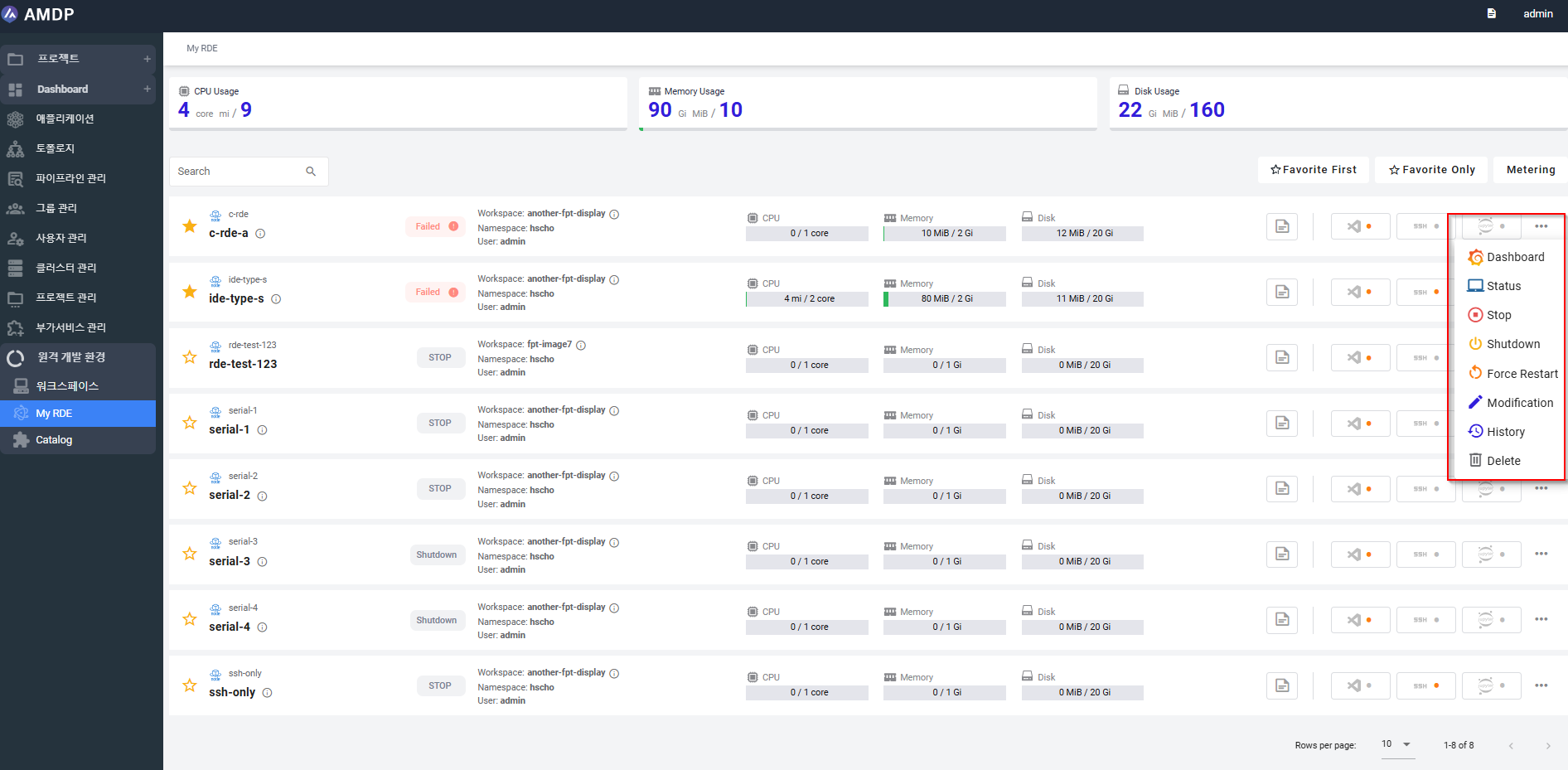
Trên popup xác nhận, nhấn nút Có thì một RDE sẽ được xóa khỏi danh sách My DRE.
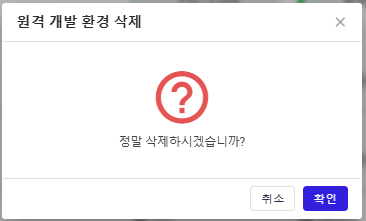
Các thành phần chính
Danh sách RDE trực quan hóa nhiều chỉ số liên quan đến mức sử dụng tài nguyên hệ thống, trạng thái RDE, cung cấp cái nhìn tổng quan về RDE mà người dùng hiện tại có thể xem. Các thành phần chính bao gồm:
Total CPU UsageTham số này cho thấy mức độ sức mạnh xử lý đang được sử dụng bởi các ứng dụng và quy trình đang chạy trong RDE.
Total Memory UsageTham số này cho thấy lượng RAM (Bộ nhớ truy cập ngẫu nhiên) đang được sử dụng bởi hệ điều hành và các ứng dụng đang chạy. RAM là một khu vực lưu trữ tạm thời nơi dữ liệu đang được CPU sử dụng tích cực được lưu trữ.
Total Disk UsageTham số này cho thấy lượng không gian lưu trữ đang được sử dụng trên ổ cứng máy tính (HDD) hoặc ổ đĩa thể rắn (SSD).
RDE detailTrường này cung cấp cái nhìn tổng quan về một RDE về: tên RDE, trạng thái RDE (Đang chạy, Thất bại, Dừng, Tắt), Workspace RDE, không gian tên liên quan đến RDE, giai đoạn của Visual Code studio/ SSH/Jupiter của mỗi RDE.